Bracketsが2016年11月10日にVer1.8へバージョンアップデート&リリースされました。なので、今日はそのアップデートの内容確認・操作方法の説明をしますね。とっても簡単ですのでチャレンジしてみてくださいネ。
最新バージョンはこちらです。
なおBracketsを新規にインストールする場合は、こちらからどうぞ。
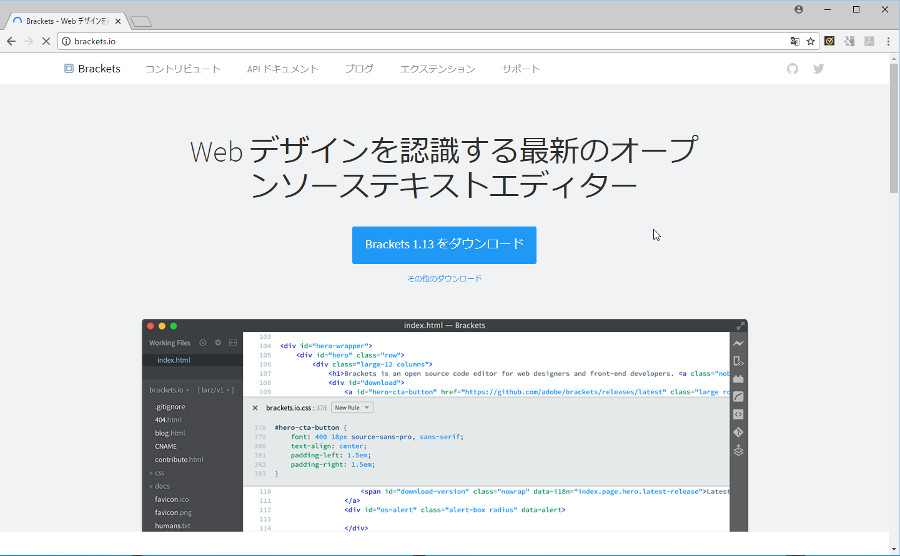
Ver1.8のバージョンアップデート内容
そもそも『Ver1.8へバージョンアップデートしたことで、何が変わったの?』と思いますよね。ということでこちらにまとめてあります。

管理人的には、拡張機能プラグインを利用しなくても、右クリックメニューで「カット・コピー・ペースト」が選べるようになったことが、便利になったかなぁと思います。Bracketsインストール直後にすぐ右クリックでコピー&ペーストができますからネ。
それでは、次にバージョンアップする画面を表示させましょう。
バージョンアップ画面の表示方法
Ver1.8へアップデートするには、Bracketsバージョンアップ画面から行うのが簡単です。画面の表示方法がわからない人はこちらからどうそ。
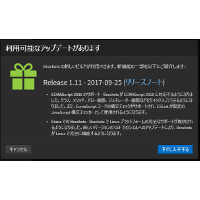
表示できましたか? できたら次に行きますネ。
モジュールをダウンロード&アップデート開始
バージョンアップ画面で[すぐに入手する]ボタンを押すと、Brackets.ioのサイトへ自動的に移動します。
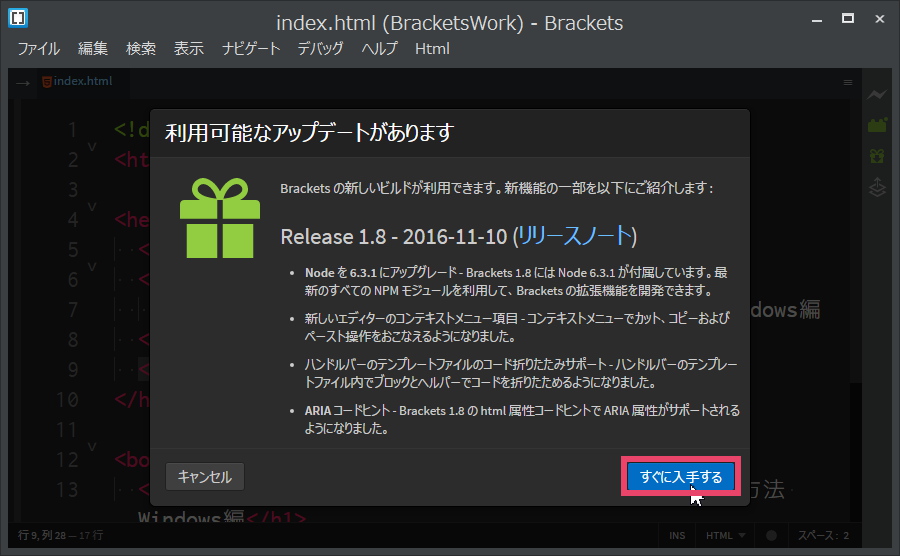
![]()
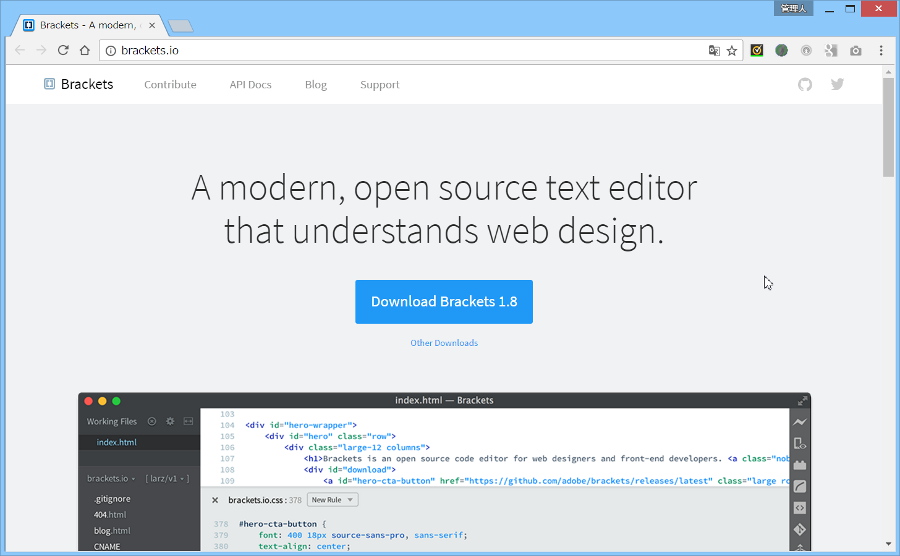
出典:https://brackets.io/
[Download Brackets 1.8]のボタンをクリックしてください。
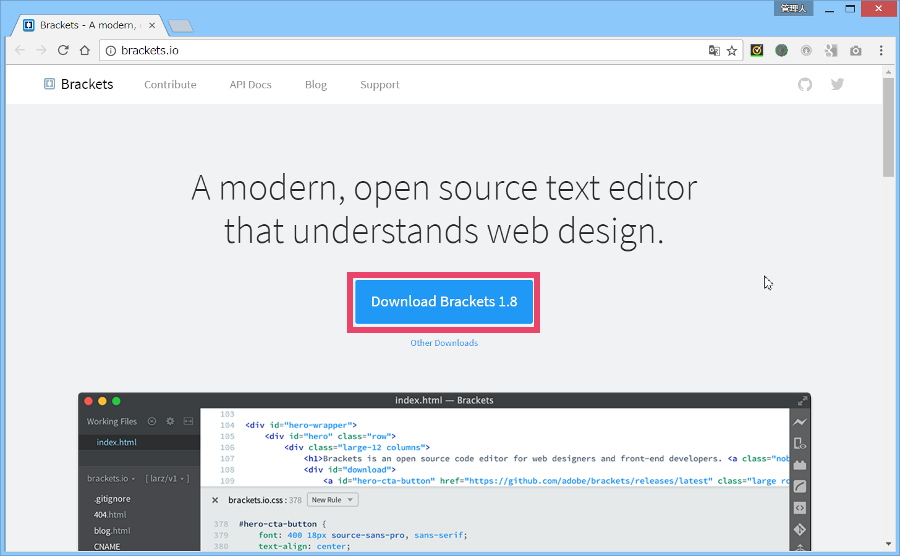
出典:https://brackets.io/
ダウンロードがはじまりますので、終わったら[フォルダを開く]を選択して、
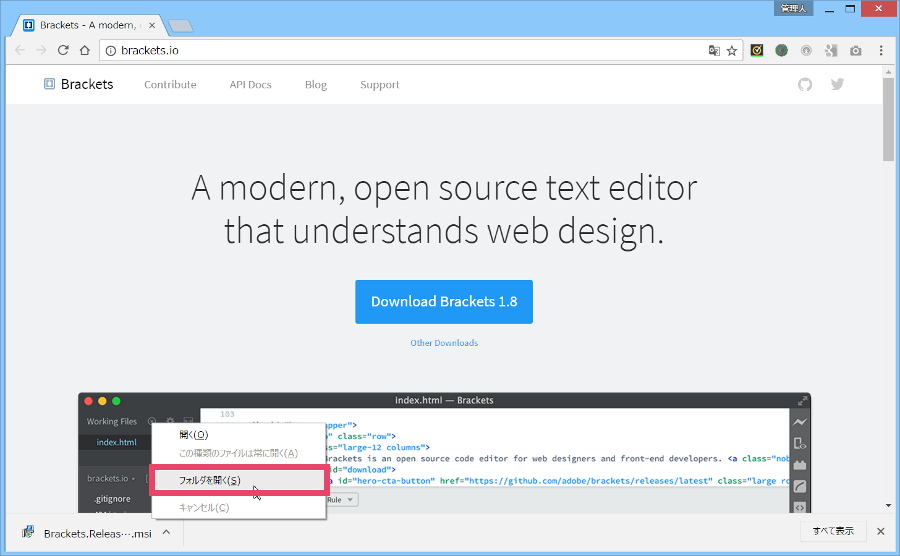
ダブルクリックした後は、こちらにまとめてあります。
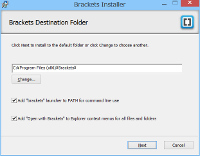
無事1.8へのバージョンアップはできましたか?
まとめ
今日は、2016年11月10日にリリースされたBrackets Ver1.8へのバージョンアップデートの内容確認・操作方法の説明をしました。とっても簡単ですので、みなさんもチャレンジしてみてくださいネ。

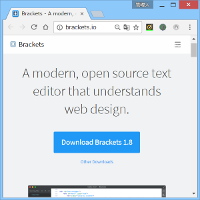
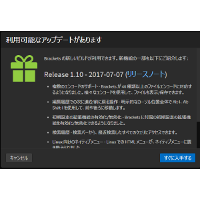
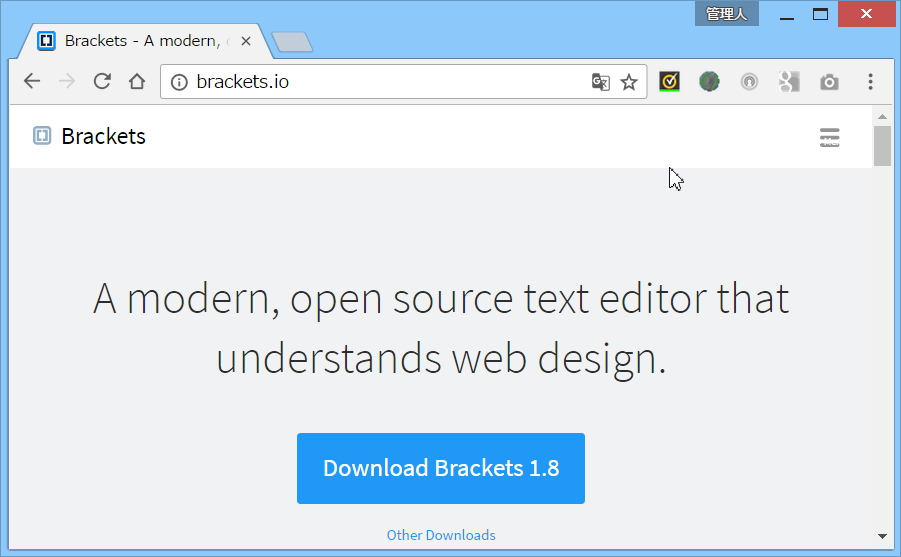

コメント